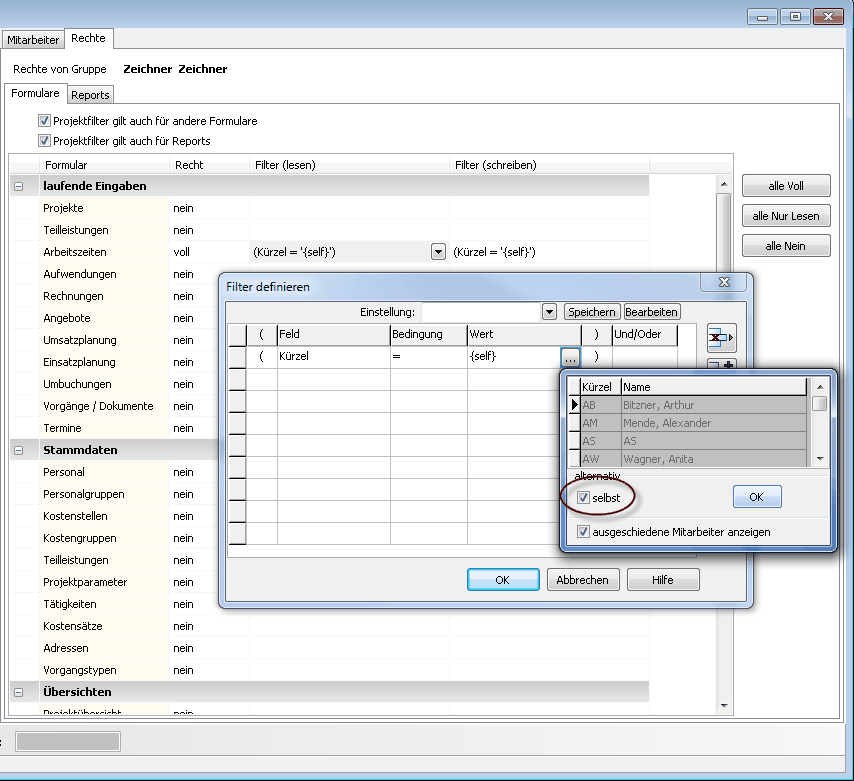Menü: |
Datei • Stammdaten • Personalgruppen |
Icon: |
|
Sie können die Mitarbeiter in Gruppen zusammenfassen. Alle Gruppen können verschiedenen Zwecken dienen:
Gruppen mit gleichen Rechten
In der Personalverwaltung können Sie einem Mitarbeiter die Rechte dieser Personalgruppe zuweisen und damit die Rechtevergabe vereinfachen, wenn mehrere Mitarbeiter gleiche Rechte haben sollen.
Organisatorische Einheit.
Im Auswahlfenster für mehrere Mitarbeiter (z.B. in Kalender) werden die Personalgruppen als Ganzes angeboten. So können Sie alle Mitglieder der Gruppe in einem Zug selektieren. Dieses Vorgehen bietet sich für Einheiten im Arbeitsprozess wie Abteilungen oder Projektteams an.
Weitere Möglichkeiten für den Einsatz von Personalgruppe sind folgende:
- Bei der Ermittlung von Sollstunden aus der Auftragssumme kann die Personalgruppe herangezogen werden, wenn noch nicht feststeht, welcher Mitarbeiter genau die Arbeiten ausführen soll.
- Rechnungen nach Aufwand können nach Personalgruppen gruppiert werden.
- Reports mit Soll/Ist-Vergleichen von Arbeitszeiten können pro Personalgruppe aufgestellt werden.
Das Fenster ist in zwei Bereiche aufgeteilt: Im linken Bereich geben Sie die Gruppen in die Tabelle ein. Im rechten Bereich werden auf verschiedenen Tab-Seiten die Mitarbeiter zugeordnet bzw. die Rechte definiert.
Hier definieren Sie die eigentlichen Personalgruppen:
| Kürzel: | Kürzel der Gruppenbezeichnung |
| Name: | Name der Personalgruppe |
| Ø Std.-Satz | durchschnittlicher Stundensatz, wird automatisch aus den Stundensätzen der Gruppenmitglieder berechnet. |
Hier weisen die einer Gruppe die einzelnen Mitarbeiter zu. Dazu gibt es zwei Möglichkeiten:
| Drag / Drop: | Ziehen Sie den gewünschten Mitarbeiter mit der Maus aus der rechten Liste aller Mitarbeiter in die linke Liste der Gruppenmitglieder. |
| Pfeilbutton: | Klicken Sie in der rechten Liste aller Mitarbeiter auf den gewünschten Mitarbeiter und anschließend auf den grünen Pfeil nach links. |
Mit den roten Pfeil nach rechts können Sie einen Mitarbeiter aus der Gruppen entfernen.
Beim erstmaligen Zuordnen eines Mitarbeiters zu einer Gruppe wird in der Personalverwaltung automatisch festgelegt, dass die Rechte von dieser Gruppe übernommen werden. Falls der Mitarbeiter Mitglied in mehreren Gruppen ist, kann in der Personalverwaltung, Seite Rechte, entschieden werden, aus welcher Gruppe die Rechte übernommen werden sollen. Dort kann bei Bedarf auch festgelegt werden, dass ein Mitarbeiter trotz Gruppenzugehörigkeit eigene individuelle Rechte bekommen soll.
Auf dieser Seite definieren Sie die Zugriffsrechte der Gruppenmitglieder für die verschiedenen Programmbereiche. Die Tabellen entsprechen denen bei der Definition der Zugriffsrechte für einzelne Mitarbeiter im Fenster Personal.
Dabei gibt es allerdings eine Besonderheit: Damit Sie einen Filter definieren können, mit dem ein Gruppenmitglied nur auf seine eigenen Daten zugreifen kann, muss eine Variable eingeführt werden. Ansonsten würde z.B. der Filter "Kürzel = 'XY'" bei allen Gruppenmitgliedern bewirken, dass diese nur auf die Daten des Mitarbeiters XY zugreifen könnten. Aus diesem Grund wurde die Variable {self} eingeführt. Wenn Sie jetzt den Filter "Kürzel = {self}" einsetzen, und einem Mitarbeiter die Zugriffsrechte der Gruppe zuweisen, wird für {self} das Namenskürzel des jeweiligen Mitarbeiters eingesetzt, so dass er nur auf seine eigenen Daten zugreifen kann.
Im Auswahlfenster des Mitarbeiters bei der Einstellung des Filters gibt es eine entsprechende Option: